win7系统下载安装方法
- 分类:Win7 教程 回答于: 2022年07月23日 10:41:49
很多使用win7系统的朋友由于长时间没有没有维护,从而系统变得卡顿缓慢,因此想重新安装win7系统,那么如何下载安装win7系统呢?下面小编就给大家分享下win7系统下载安装方法。
工具/原料:
系统版本:win7旗舰版
品牌型号:华为MateBook 13s
软件版本:口袋装机 v3.1.329.319
win7系统下载安装方法:
1、如何下载安装win7系统呢,首先上网下载安装口袋装机软件,点击在线重装系统。

2、选择要安装的win7系统,点击下一步。
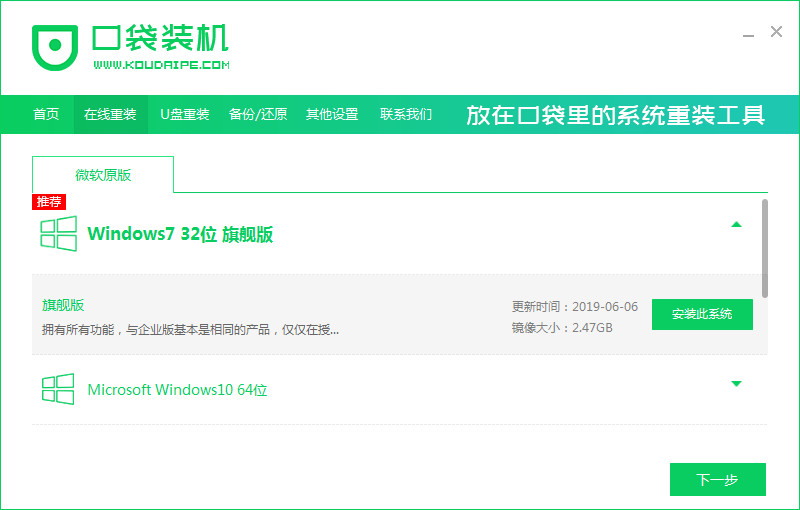
3、勾选要随机安装的应用软件,点击下一步。
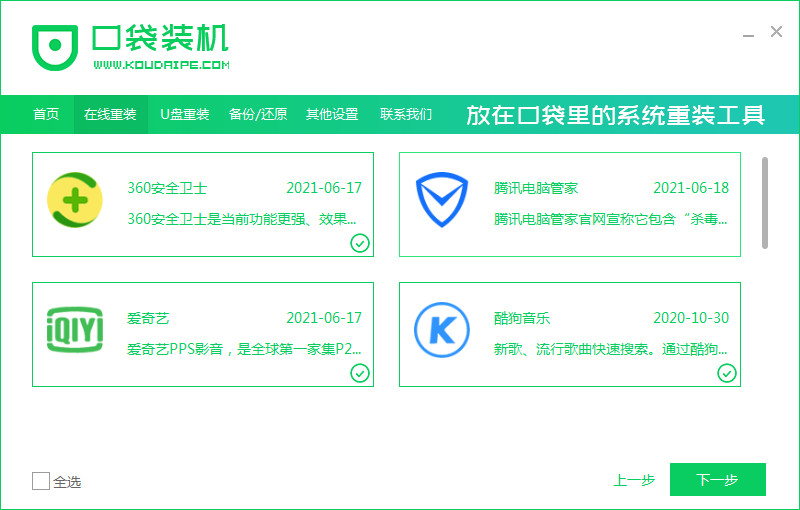
4、等待软件下载系统镜像、热备驱动等资料。
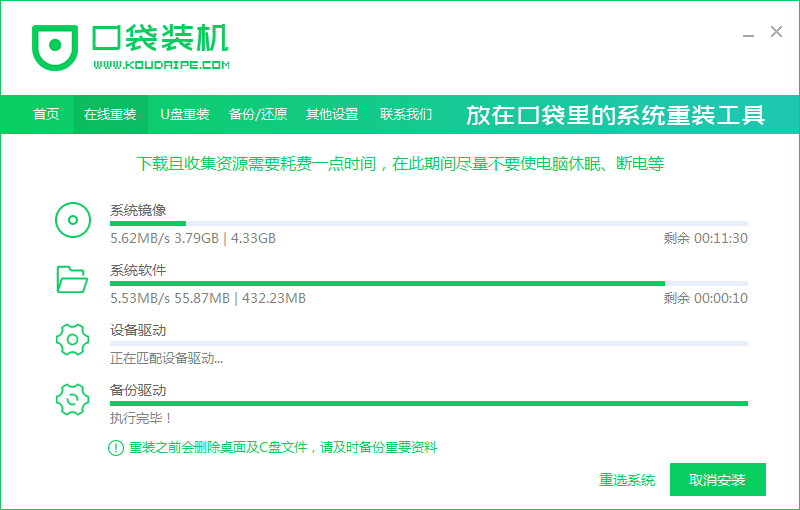
5、等待软件部署系统环境,部署结束后点击立即重启。
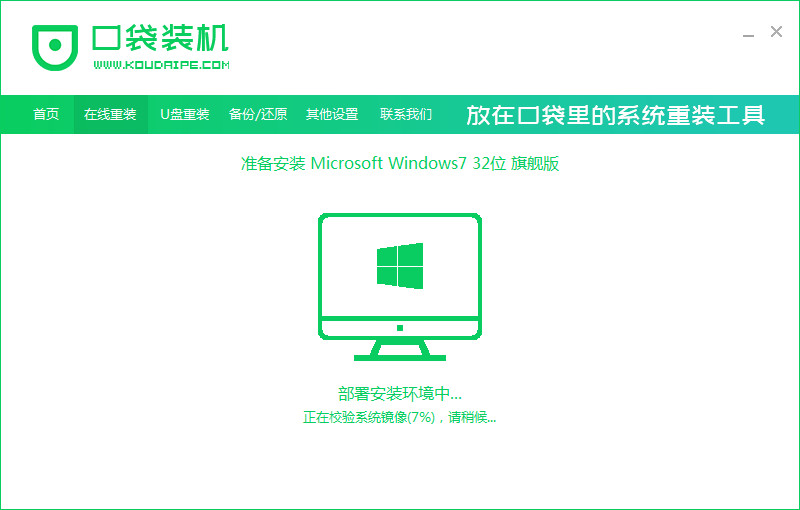
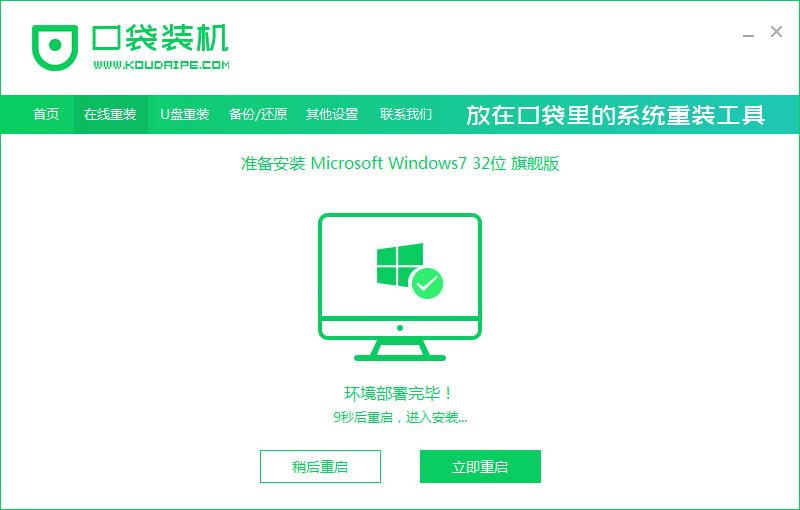
6、进入启动管理器界面,选择第二项,点击回车。
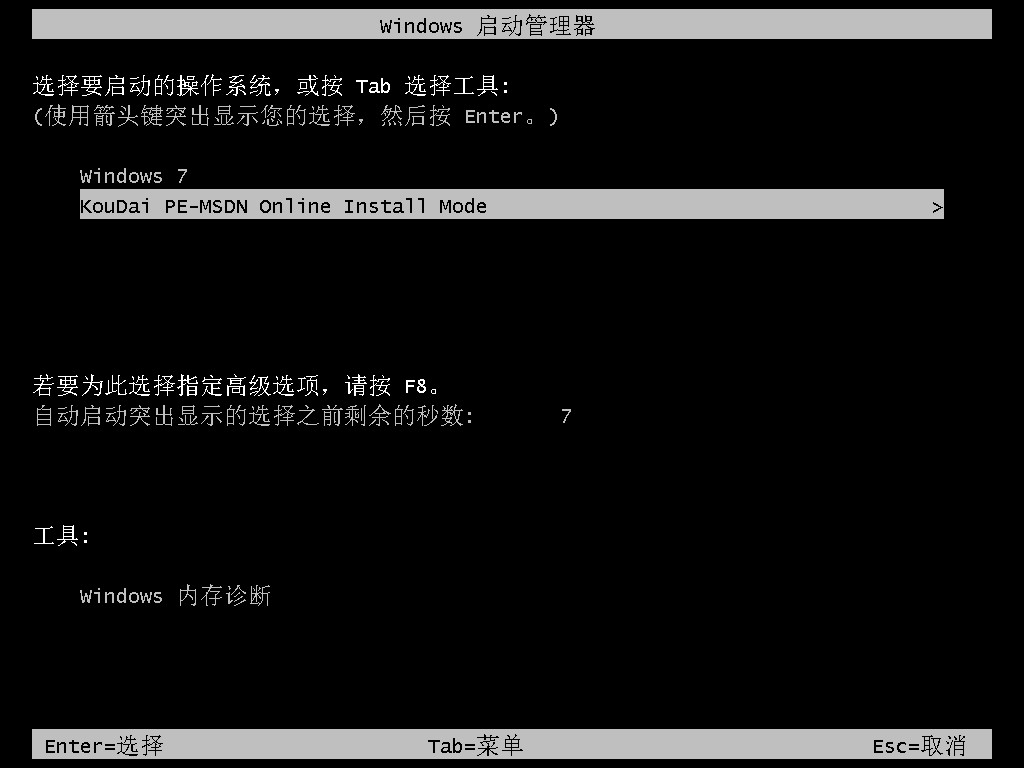
7、等待系统加载文件。
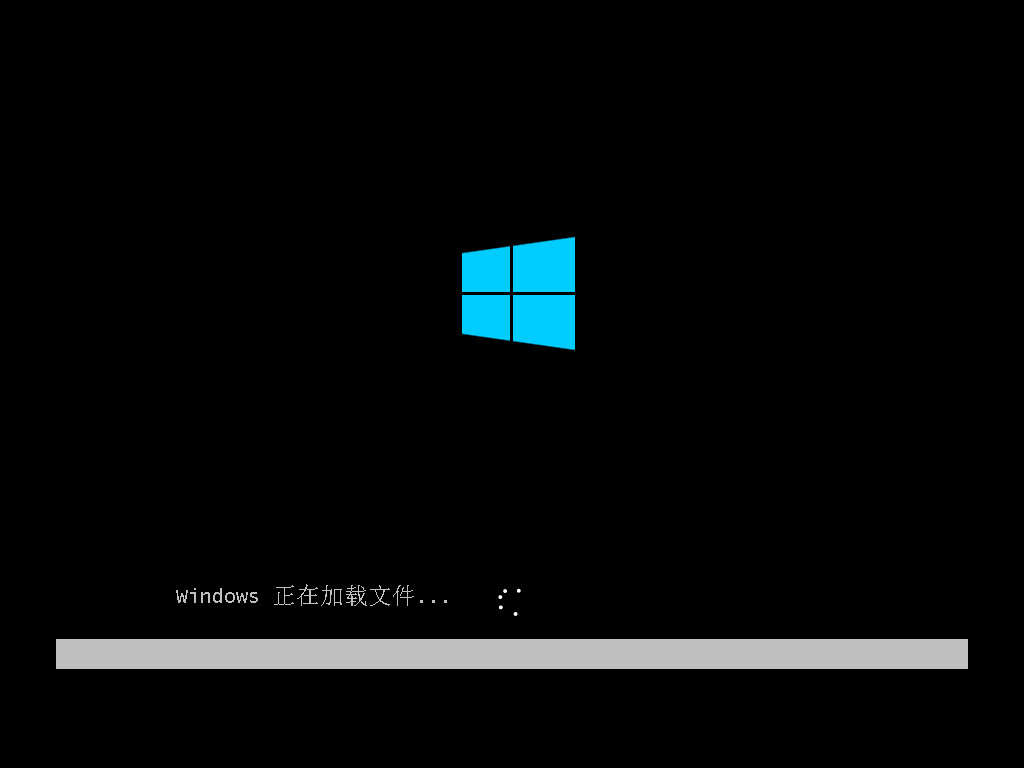
8、等待系统自动安装。
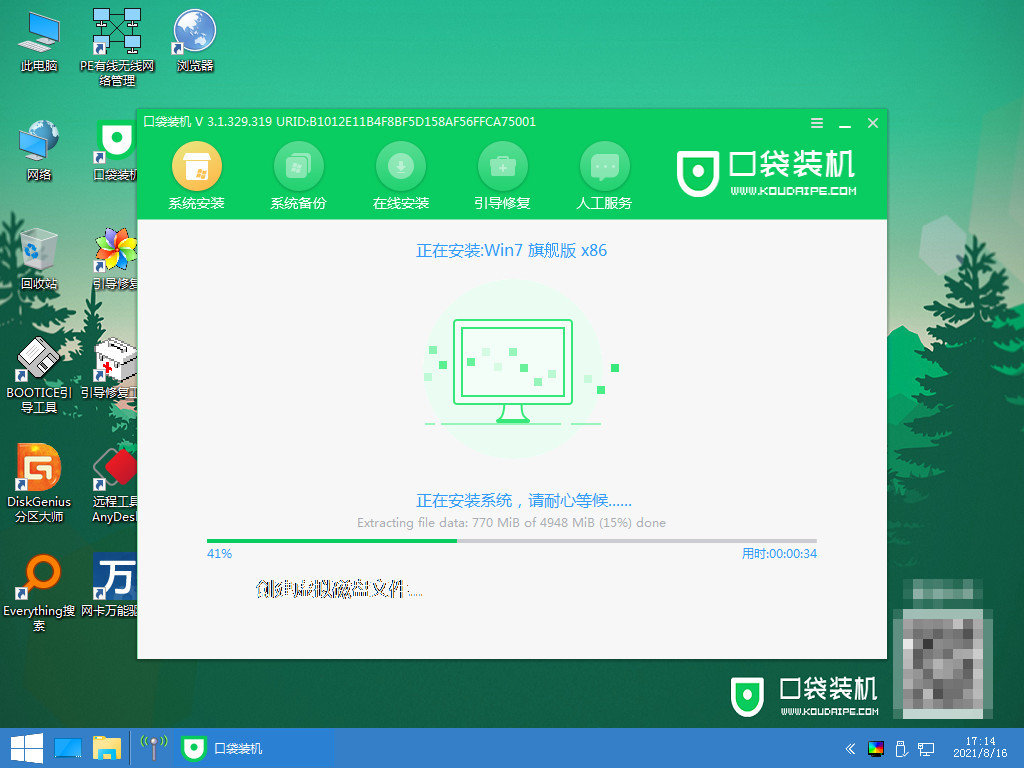
9、弹出引导修复界面,在C盘前打勾,点击确定。

10、提示系统安装完毕后点击立即重启。

11、再次进入启动管理器页面,选择windows7,回车。
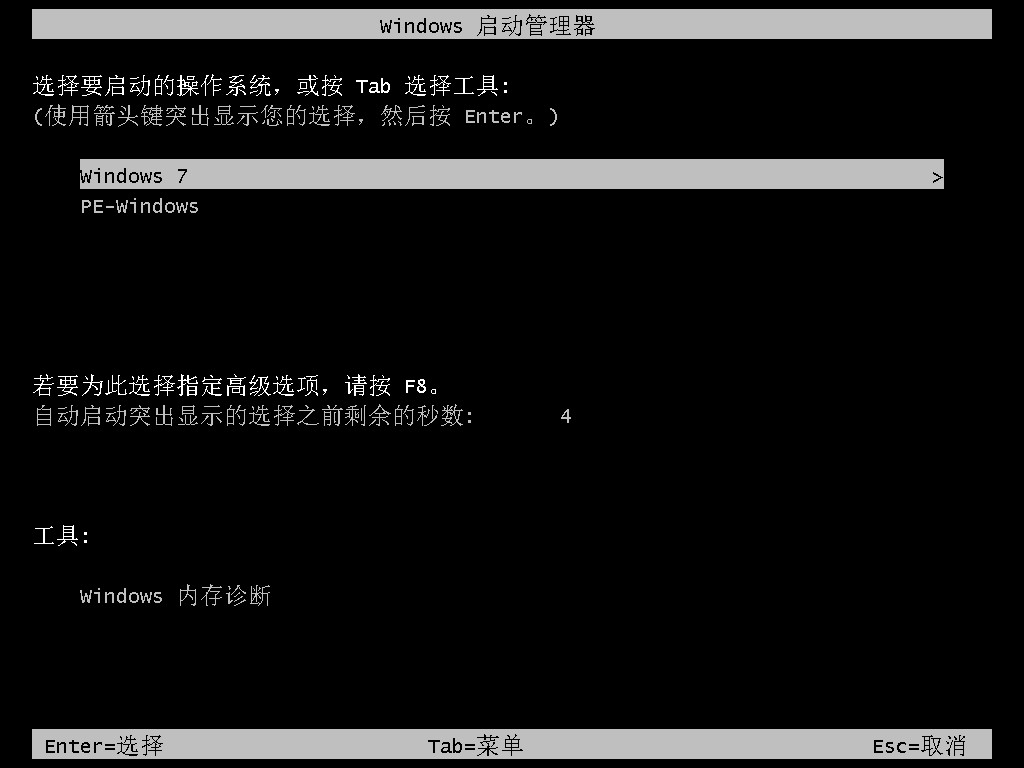
12、等待系统重启结束后进入桌面系统,完成。
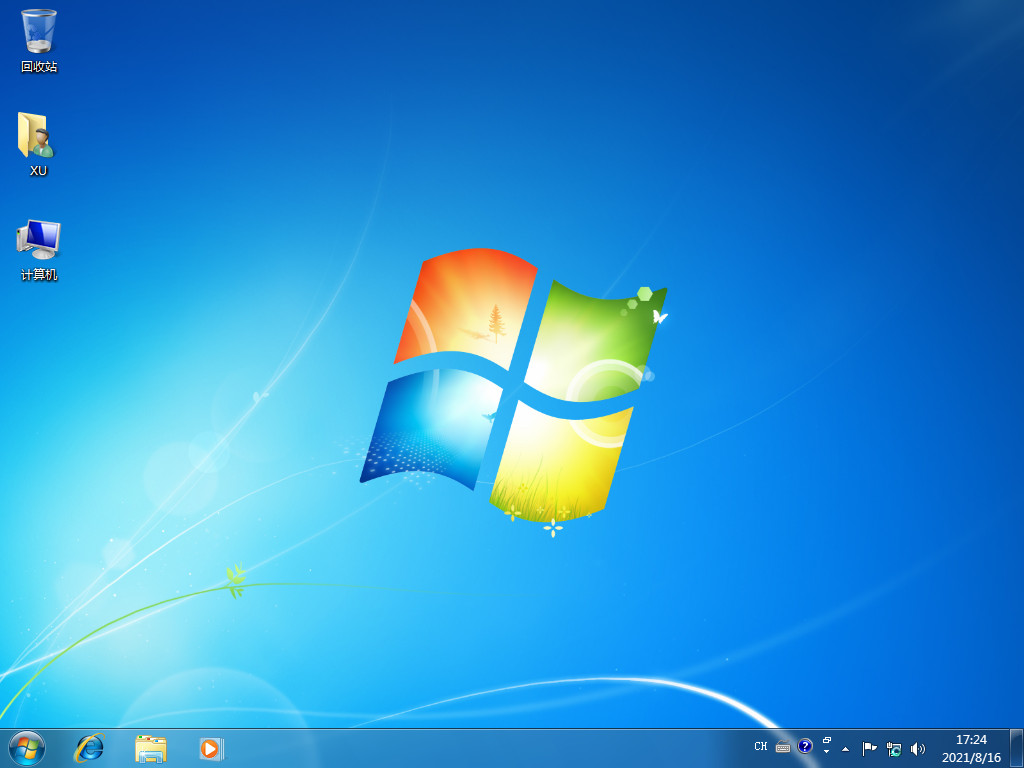
拓展资料:更多win7系统重装的方法
如何重装系统win7,win7系统重装教程图解
win7系统重装教程,惠普电脑怎么重装win7
正版win7系统重装的步骤是什么
总结:
1、上网下载安装口袋装机软件,点击在线重装系统,选择要安装的win7系统,点击下一步。
2、勾选要随机安装的应用软件,点击下一步,等待软件下载系统镜像、热备驱动等资料。
3、等待软件部署系统环境,部署结束后点击立即重启,进入启动管理器界面,选择第二项,点击回车。
4、等待系统加载文件,等待系统自动安装。
5、弹出引导修复界面,在C盘前打勾,点击确定,提示系统安装完毕后点击立即重启。
6、再次进入启动管理器页面,选择windows7,回车,等待系统重启结束后进入桌面系统,完成
 有用
26
有用
26


 小白系统
小白系统


 1000
1000 1000
1000 1000
1000 1000
1000 1000
1000 1000
1000 1000
1000 1000
1000 1000
1000 1000
1000猜您喜欢
- 可能需要其他登录信息,小编教你解决wi..2018/09/01
- win7系统重装教程2023/12/30
- win7一键ghost重装系统的步骤教程..2021/06/25
- ghost win7 64,小编教你ghost win7 64..2018/08/28
- ie清除缓存,小编教你ie清除缓存方法..2018/10/16
- 细说win7 64位旗舰版激活码2018/12/30
相关推荐
- win7正式版下载2023/12/14
- win7如何激活2023/12/08
- 小马激活,小编教你小马激活工具的..2018/07/06
- win7资源管理器停止工作,小编教你Win7..2018/03/06
- win7电脑虚拟内存怎么设置最好..2021/11/09
- 展示华硕win7系统重装教程2019/04/02














 关注微信公众号
关注微信公众号



